待望の埋め込み機能追加
Misskey v2024.9.0において、外部サイトでのノート埋め込み表示機能が追加されました。
こんな感じで、Misskeyの投稿をブログに張り付けられます。
ちゃんと添付ファイルも表示されるし、カスタム絵文字やMFM(けたたましく動き回るアニメーションとかがつくれる独自記法)にも対応していて、非常に見栄えがいい。
文章ばかりのページでも、こういうのがあったほうが目を惹きやすいと思う。内容しょうもないけど……
単一のつぶやき(ノート)だけではなく、特定ユーザーのノート一覧や、クリップの埋め込みにも対応しているとのことだったので、 TOP や Aboutこなつ ページにウキウキで埋め込んでみました。
使い方
対応バージョンのMisskeyから生成されるコードを張り付けるだけ。
これが
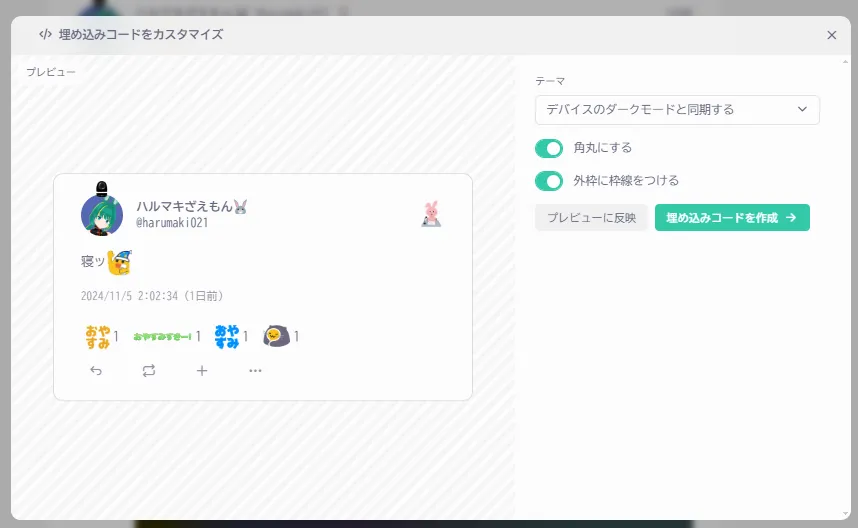
こうなって
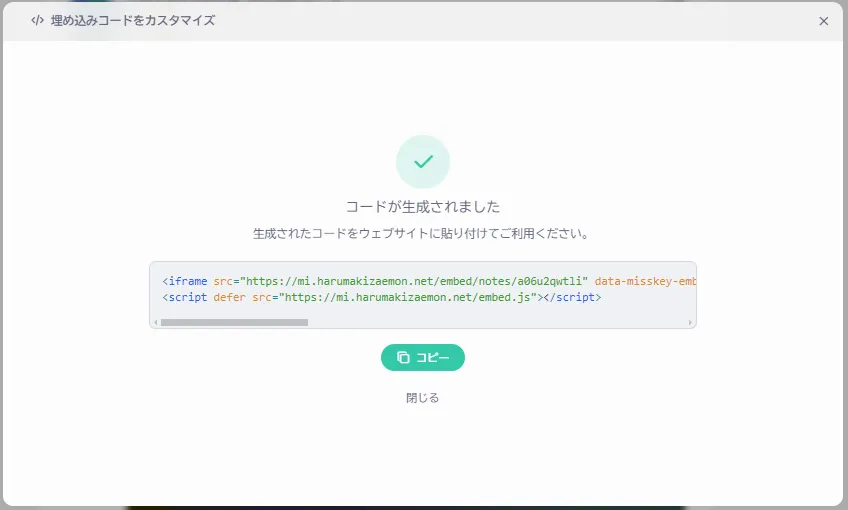
出来上がったコードがこちら。
<iframe
src="https://mi.harumakizaemon.net/embed/notes/a06u2qwtli"
data-misskey-embed-id="v1_5f7611e1-770b-4928-acf4-1cefa2ef0d9a"
loading="lazy"
referrerpolicy="strict-origin-when-cross-origin"
style="border: none; width: 100%; max-width: 500px; height: 300px; color-scheme: light dark;"
>
</iframe>
<script defer src="https://mi.harumakizaemon.net/embed.js"></script>
Misskeyの投稿をいい感じにブログや自分のWebサイトに表示した~いとなったらこいつが使えるってわけですわ。
はてなブログであれば HTML編集モード にして、上記のコードを本文に張り付ければOK。
コードを使いまわしたい: コンポーネント化しよう
このブログはせっかくAstroを使っているので、HTML+JSなコードはいろんなところで使いまわせるようにしたいですよね。
あと毎回埋め込みコード生成するのも面倒だし、markdown(mdx)で書いているので、単一のノートを埋め込むときは1行で簡単にすませたい。
<Misskey noteId="{埋め込みたいノートのnoteId}" embedId="{ランダムな文字列}" />
調べてみると、Hugoで同様のことをやっている先駆者さま1がいらっしゃいました。
Misskeyの埋め込みをHugoで利用する :: s1ck h4ck
共通化できる部分はどしどしコンポーネントにしましょう、ってAstroのチュートリアルにも書いてあったような気がしますし、わたしもCopilot先生に聞きながら実際にやってみました。
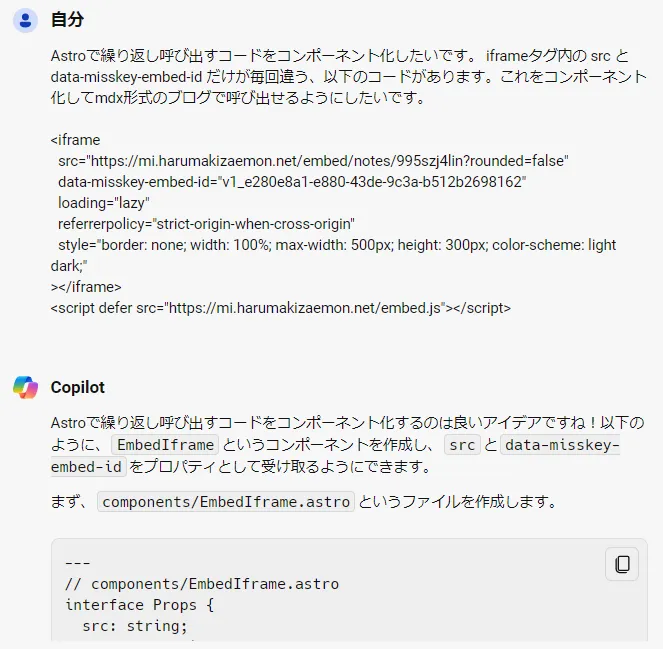
埋め込みコードの仕様
MisskeyHubのドキュメント を見てみると、noteIdとdata-misskey-embed-Idを変数として渡してあげればいいみたい。
<NOTE_ID>: 埋め込むノートのID
<RANDOM>: ランダムな文字列(embed.jsを使用する場合は必須。埋め込みコードが同じページに複数ある場合は被らないようにしてください)
つまりそれ以外の部分は共通化できそうです。やってみよう。
ランダム文字列どうするか問題
まずはノート埋め込みコンポーネントとして切り出します。ちなみにコードはほとんどcopilot先生に書いてもらいました。シュゴイ
---
// src/components/MisskeyNoteEmbed.astro
import { randomUUID } from "crypto";
interface Props {
noteId: string;
}
const { noteId } = Astro.props;
const src = `https://mi.harumakizaemon.net/embed/notes/${noteId}?rounded=true`;
const embedId = `v1_${randomUUID()}`;
---
<iframe src={src}
data-misskey-embed-id={embedId}
loading="lazy" ……
ただ、この方法だと data-misskey-embed-id のランダム文字列の生成に、Node.jsのcryptoモジュールを使っていました。
テスト環境で検証してみたところ、ページをリロードするたびに生成される文字列が変わっています。
別に毎回ランダムにする必要はないな~と思ったので、.mdxファイルの段階で、生成した乱数を書き込んでおくことにしました。
やり方はいろいろあると思いますが、今回はVSCodeのSnippet機能を使います。
SnippetでUUID変数をつかう
VSCodeにはSnippetという機能があり、コードのひな型をあらかじめ用意しておいて、簡単に呼び出せます。
.vscodeフォルダの中に規定の書式で書いておけば、いろんなところでテンプレート的に呼び出せてむっちゃ便利です。
詳しい記法は先人たちの知恵に任せるとして、こんな感じでブログのmarkdownファイル用にSnippetを作ってました。
// .vscode/astro-blog-md.code-snippets
{
"AstroBlogTemplate": {
"scope": "",
"prefix": "blog",
"body": [
"---",
"title: ${1:タイトル}",
"description: ${2:説明}",
"date: ${CURRENT_YEAR}-${CURRENT_MONTH}-${CURRENT_DATE}",
"draft: false",
"---",
"",
"## ${4:h2}"
],
"description": "ブログ用てんぷれ"
},
……
}
で、このSnippet、↑の${CURRENT_YEAR}のような表記をすることで、現在の年月日やファイル名など、いろんな変数を扱うことができます。
「VSCode Snippet 変数 🔍」で検索してみると、都合がいいことに(?)、ランダム文字列の生成もできてしまうむっちゃすごいやつでした。
For inserting random values:
- RANDOM 6 random Base-10 digits
- RANDOM_HEX 6 random Base-16 digits
- UUID A Version 4 UUID
https://code.visualstudio.com/docs/editor/userdefinedsnippets#_variables
乱数の生成は3つほどあり、UUIDがよさげだったのでこれを使います。
Snippetの設定
"body"の部分にテンプレで埋め込みたい文字列を書いていきます。
つくりたいテンプレ文はこんな感じ。
<Misskey noteId="${1:noteId}" UUID="$UUID" />
${1:noteId}の部分はプレースホルダです。カーソルが自動で合わさって便利。
$UUIDで乱数を生成します。
ついでにimport文もプレースホルダに入れて、最後にダブルクォートを \ でエスケープしてあげればOK。
{
"AstroBlogTemplate": {
……
},
// ここから追加
"MisskeyNoteEmbed": {
"scope": "",
"prefix": "misskeyNote",
"body": [
"${1:import Misskey from \"src/components/MisskeyNoteEmbed.astro\"}"
"<Misskey noteId=\"${2:noteId}\" UUID=\"$UUID\" />"
],
"description": "MisskeyのNoteうめこみ用"
}
}
VSCodeでSnippetを呼び出すと……
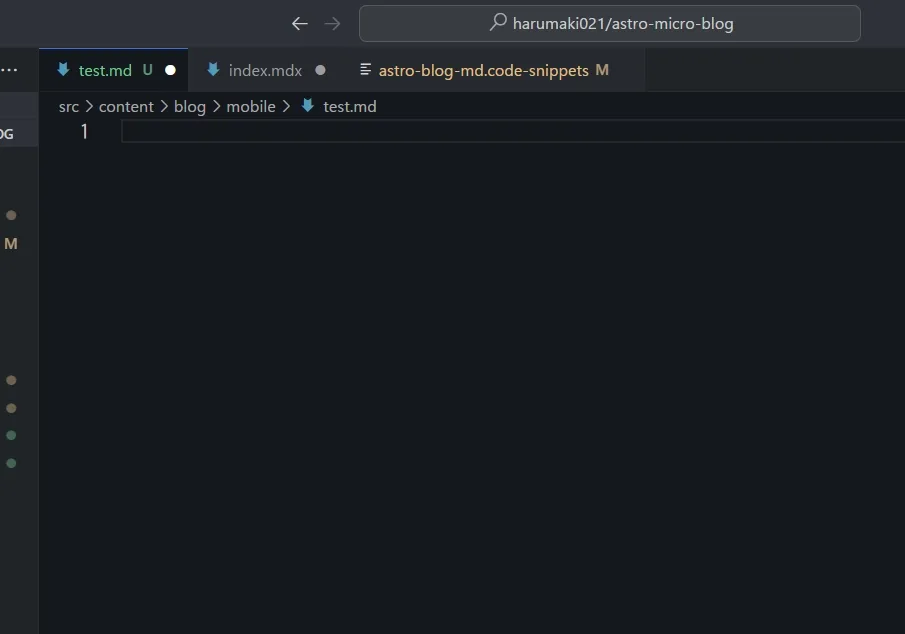
自動でランダム文字列が生成されるようになりました!
これで、埋め込みたいノートのnoteIdを張り付けて補完できるようになりました!やったね~
しかもGithubからリポジトリをクローンしてきたら、そのままSnippetが使えます。
macとWindows機を行き来しても、出先のPCからStackBlitzで書いても、同じ方法で簡単に補完できるようになりました。
最終的にこういう流れになった
Astroコンポーネントはこんな感じ。noteIdとUUIDを受け取って、埋め込みコードに渡します。
別のサーバーの投稿を埋め込むなら mi.harumakizaemon.net の部分も変数にしてよさそう。
---
// src/components/MisskeyNoteEmbed.astro
interface Props {
noteId: string;
UUID: string;
}
const { noteId } = Astro.props;
const { UUID } = Astro.props;
const src = `https://mi.harumakizaemon.net/embed/notes/${noteId}?rounded=true`;
const embedId = `v1_${UUID}`;
---
<iframe
src={src}
data-misskey-embed-id={embedId}
loading="lazy"
referrerpolicy="strict-origin-when-cross-origin"
style="border: none; width: 100%; max-width: 500px; height: 300px; color-scheme: light dark;"
></iframe>
<script is:inline defer src="https://mi.harumakizaemon.net/embed.js"></script>
実際のブログ本文にはこう書きます。コンポーネントを埋め込むので、.md形式ではなく.mdx形式にする。
---
// src/content/blog/hogehoge/index.mdx
title: タイトル;
description: 説明;
date: YYYY - MM - DD;
draft: false;
---
import Misskey from "src/components/MisskeyNoteEmbed.astro"
<Misskey noteId="a06u2qwtli" UUID="9df013e3-3a67-4fe1-8e45-9a61a95bdd14" />
ということでまた一つお勉強が進みました。本当AIさまさまですわ……。
-
このアカウント、どこかで……と思ったら Misskeyで繋がってる方 でした。 ↩